Xem phim hướng dẫn:
Tải phim hướng dẫn Tại đây
Nhấn chuột trái vào dấu + để xem chi tiết
Nợ TK 111: Tiền mặt
Có TK 3371: Tạm ứng kinh phí hoạt động bằng tiền mặt
Có TK 3372: Viện trợ, vay nợ nước ngoài
Có TK 5111: Thường xuyên
Có TK 5112: Không thường xuyên
(Phần nhận kinh phí hoạt động, kinh phí thực hiện đề tài dự án, kinh phí theo đơn đặt hàng, kinh phí đầu tư xây dựng cơ bản theo dự toán được giao, thì đồng thời ghi Có TK 008211, 008212, 008221, 008222, 00921, 00922)
Khi có nhu cầu chi tiêu, đơn vị thực hiện rút dự toán về nhập quỹ tiền mặt, việc nhận các khoản kinh phí thường theo các hoạt động sau:
- Kế toán lập Giấy rút tiền mặt/Giấy rút dự toán (thanh toán) kèm bảng kê chứng từ thanh toán hoặc chứng từ gốc gửi kho bạc nhà nước nơi giao dịch.
- Kho bạc thực hiện kiểm tra, duyệt chi và cấp phát tiền mặt cho đơn vị.
- Kế toán lập phiếu thu và chuyển lại cho thủ quỹ làm căn cứ thu tiền.
- Thủ quỹ căn cứ vào phiếu thu thực hiện thu tiền và đồng thời ghi sổ quỹ.
- Căn cứ vào phiếu thu đã có chữ ký của thủ quỹ, kế toán ghi sổ chi tiết tiền mặt, đồng thời căn cứ vào giấy rút dự toán ghi sổ theo dõi dự toán và các sổ kế toán liên quan.
Ví dụ: Ngày 21/01/2022, đơn vị rút kinh phí thực chi về nhập quỹ để chi trong năm, chi tiết như sau:
- Nguồn Ngân sách huyện tự chủ: 12.000.000đ, khoản 072, TM 6501
- Nguồn Ngân sách huyện tự chủ: 36.000.000đ, khoản 072, TM 6201
- Nguồn Ngân sách huyện tự chủ: 120.000.000đ, khoản 072, TM 6251
1. Vào nghiệp vụ Tiền mặt, chọn Lập phiếu thu\Phiếu thu rút dự toán nhập quỹ.
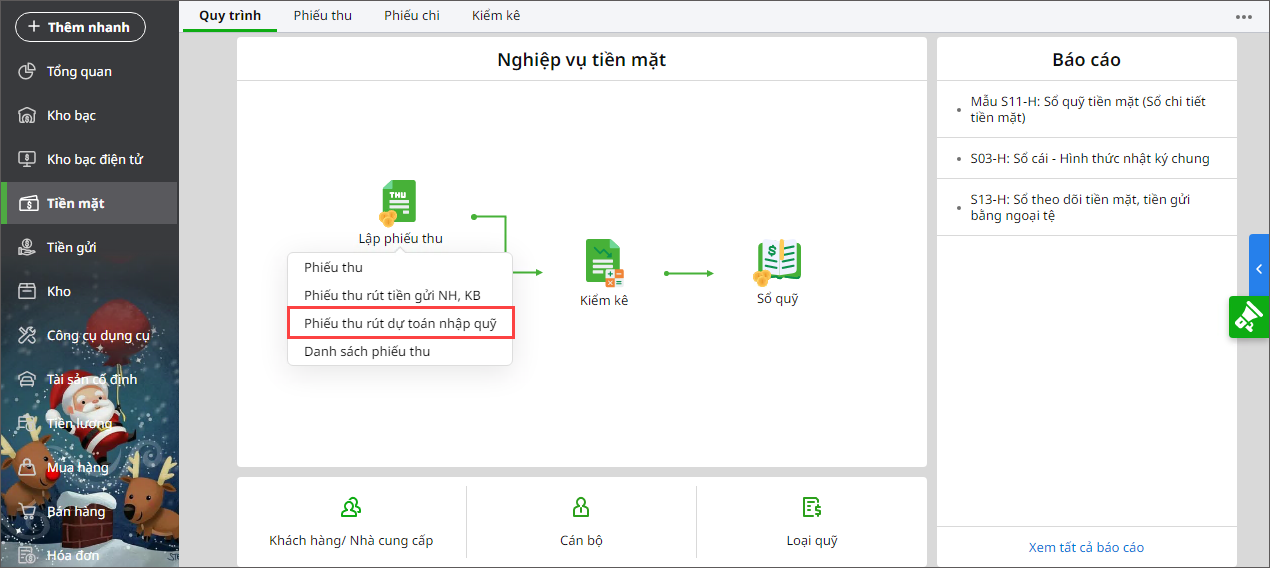
2. Nếu có giấy rút dự toán tiền mặt chưa sinh Phiếu thu rút dự toán, anh/chị có thể chọn giấy rút dự toán để sinh Phiếu thu bằng cách:
- Nhấn chuột vào giấy rút dự toán cụ thể, nhấn Chọn. Còn nếu nhấn Hủy sẽ quay về màn hình Phiếu thu rút dự toán nhập quỹ trống để anh/chị tự nhập.
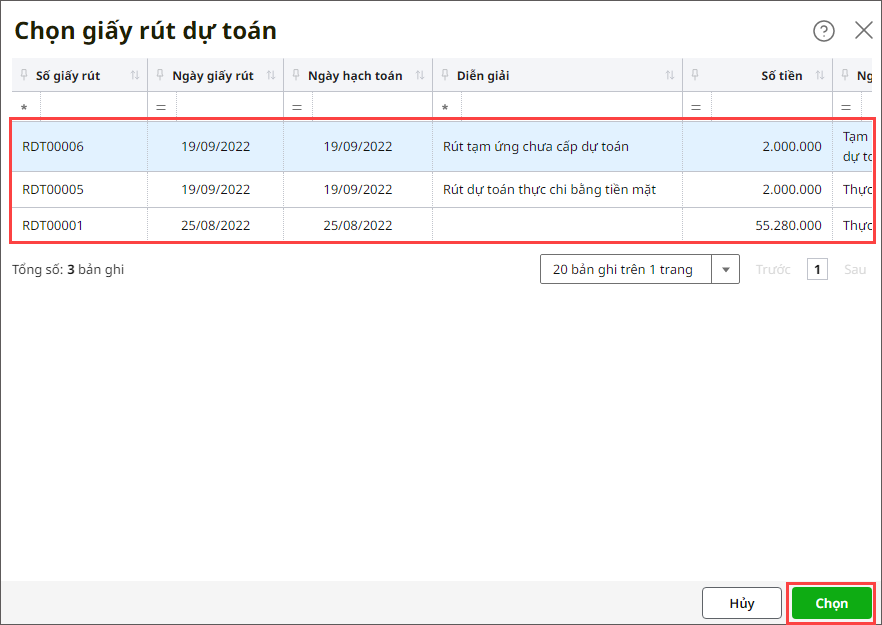
- Phiếu thu rút dự toán nhập quỹ sẽ tự động lấy lên các thông tin từ giấy rút dự toán đã chọn.
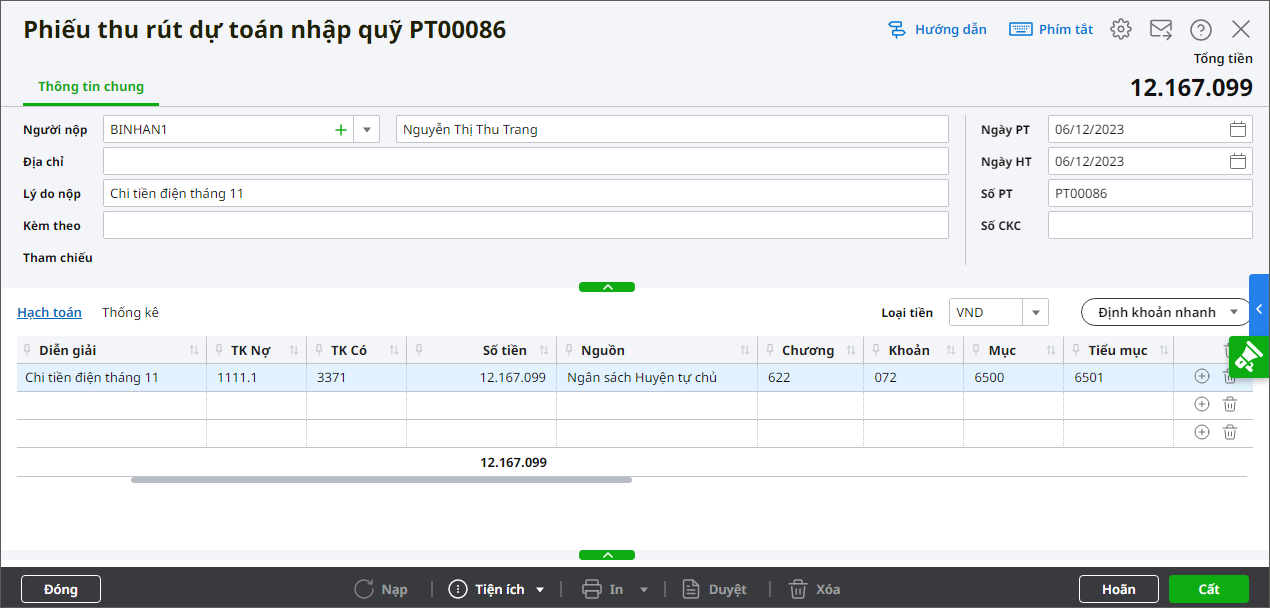
3. Nếu không có giấy rút dự toán tiền mặt chưa sinh Phiếu thu rút dự toán, anh/chị thực hiện khai báo thông tin chứng từ Phiếu thu rút dự toán về nhập quỹ.
- Nhập Thông tin chung: Người nộp, Địa chỉ, Lý do nộp.
- Nhập thông tin chi tiết chứng từ: TK Nợ, TK Có, hình thức Cấp phát, Số tiền, Nguồn, Khoản, Tiểu mục, Hoạt động, CTMT, dự án, Đề tài (nếu có).
- Để sinh hạch toán đồng thời, chọn Nghiệp vụ là Thực chi hoặc Tạm ứng đã cấp dự toán (theo yêu cầu của đơn vị). Nếu chọn Nghiệp vụ là Không chọn thì không sinh chứng từ hạch toán đồng thời.
4. Trường hợp muốn hạch toán nhanh bằng các định khoản có sẵn của chương trình, anh/chị nhấn Định khoản nhanh. Phần mềm hiển thị danh sách định khoản của loại chứng từ hiện thời, anh/chị chọn 1 loại định khoản nhanh thì phần mềm sẽ tự động hạch toán phù hợp.
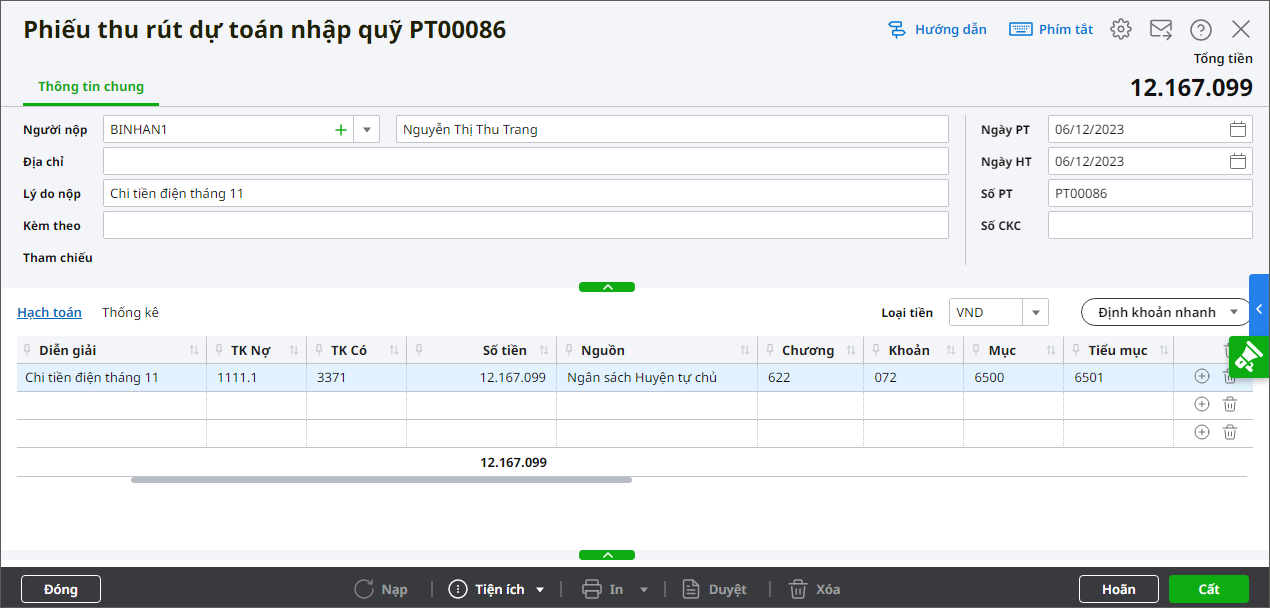
5. Nhấn Cất.
6. Sau khi Cất, anh/chị có thể nhấn Tiện ích để thực hiện một số tùy chọn sau:
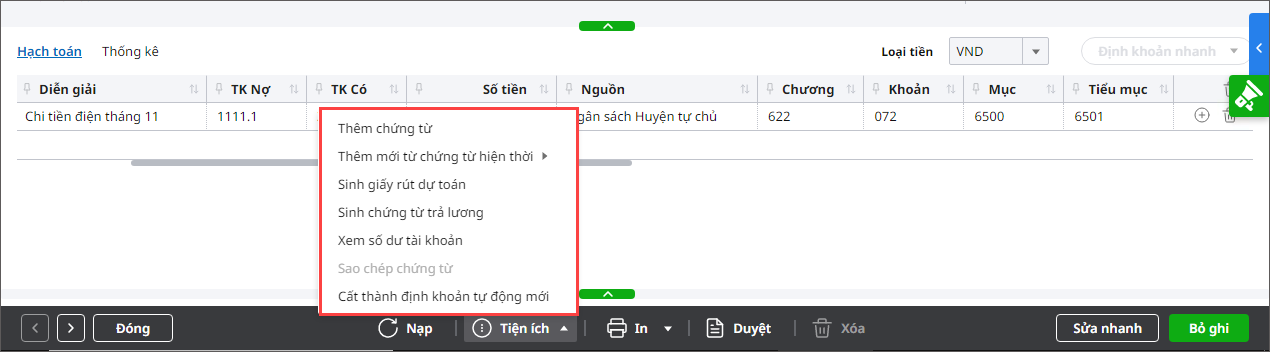
- Thêm chứng từ: thêm mới chứng từ cùng loại với chứng từ hiện tại, để trống tất cả các thông tin (trừ Ngày CT, Ngày HT, Số CT).
- Thêm mới từ chứng từ hiện thời: thêm mới chứng từ cùng loại với chứng từ hiện tại và lấy các thông tin giống với chứng từ hiện tại (trừ Ngày CT, Ngày HT, Số CT).
- Sinh giấy rút dự toán: sinh giấy rút dự toán cho chứng từ hiện thời.
- Sinh chứng từ trả lương: sinh chứng từ trả lương cho chứng từ hiện thời.
- Xem số dư tài khoản: xem số dư các TK hạch toán trên chứng từ hiện thời.
- Sao chép chứng từ: sao chép các thông tin chi tiết của dòng hạch toán được chọn vào các tab Hạch toán, Thống kê, Thuế tại màn hình chứng từ mới đang ghi nhận (thực hiện được khi nhấn Bỏ ghi hoặc chưa nhấn Cất).
- Cất thành định khoản tự động mới: lưu chứng từ hiện thời thành một định khoản tự động mới.
7. Nhấn In để in các báo cáo liên quan.




